프레이머 로그인 & 주요 기능 소개
프레이머(Framer)는 최신 웹 기반 디자인 및 프로토타이핑 플랫폼으로, 직관적인 인터페이스를 통해 효율적인 디자인 워크플로우를 제공합니다.
본 튜토리얼에서는 프레이머의 초기 설정부터 핵심 기능까지 단계별로 안내합니다.
Tutorial
95 min follow •
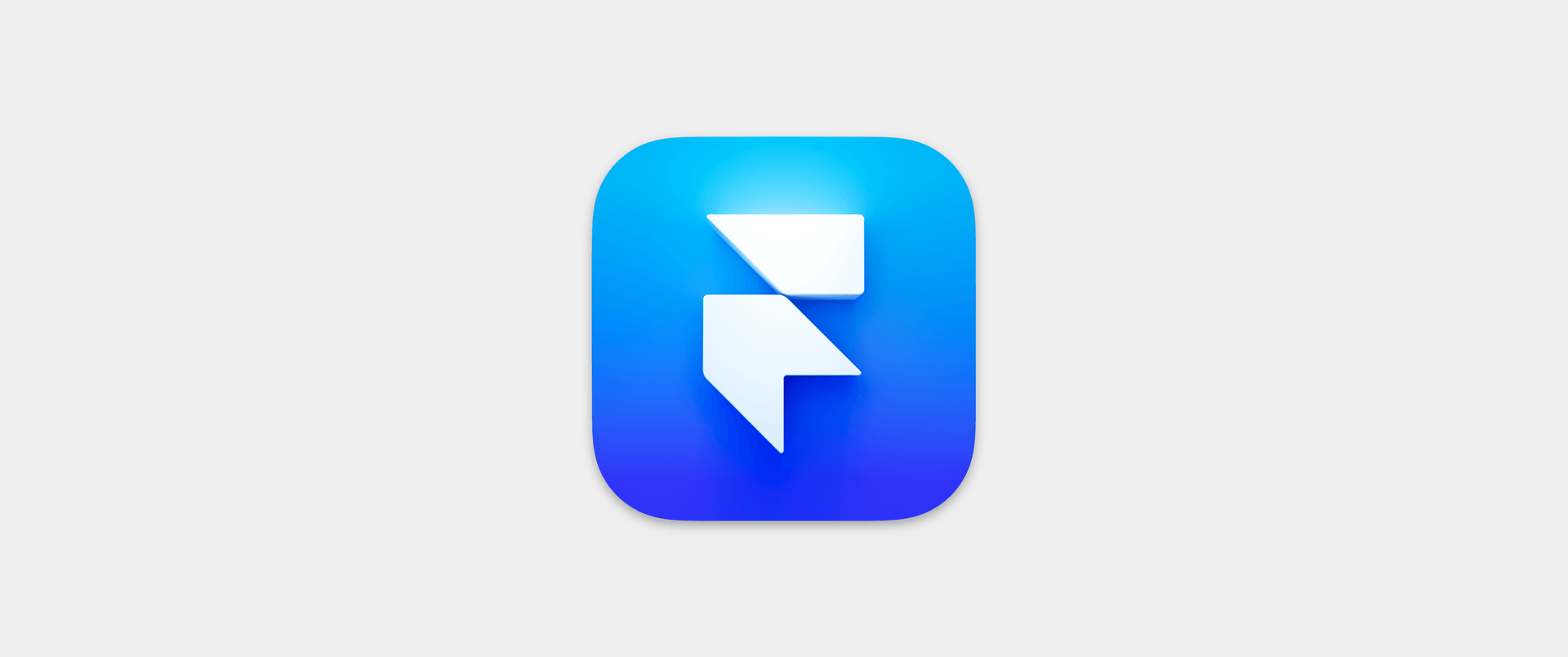
Section 1
프레이머 시작하기
프레이머 시작하기
프레이머(Framer)는 현대적인 웹 기반 디자인 및 프로토타이핑 도구로, 사용자들에게 직관적인 인터페이스를 제공합니다.
설치 과정은 계정 생성, 로그인, 그리고 데스크톱 앱 설치의 세 가지 주요 단계로 구성되어 있습니다.
웹 브라우저와 데스크톱 앱 모두에서 접근 가능하며, 구글 계정을 통한 간편한 로그인 시스템을 지원합니다.
Step 1
프레이머는 멋지게 디자인된 랜딩 페이지로 시작됩니다.
Step 2
이제 프레이머를 직접 사용해볼 거예요.
우측 상단에 있는 로그인 또는 Sign up 버튼을 눌러 계정을 만들어주세요.
Step 3
로그인 버튼을 누른 뒤, 구글 계정을 선택해서 로그인합니다.
Step 4
처음 프레이머를 사용하는 경우에는 새 계정을 만들어야 한다는 화면이 나올 거예요.
Step 5
필요한 정보를 입력하고 약관에 동의한 후 ‘Continue’를 누르면, 간단한 설문이 이어지고 자동으로 첫 프로젝트가 하나 생성됩니다.
Step 6
개인적으로는 바로 프로젝트 편집 화면으로 가기보다는 대시보드를 먼저 보는 걸 추천드려요.
Step 7
프레이머 홈페이지 오른쪽 위에 있는 아바타 아이콘을 클릭한 뒤 ‘Projects’를 선택하면, 내 프로젝트들을 한눈에 볼 수 있어요.
Step 8
방금 자동으로 만들어진 프로젝트도 여기에서 확인할 수 있습니다.
Step 9
그리고 추천드리고 싶은 설정 하나 더!
프레이머 메인 페이지 맨 아래에 보면 데스크탑 앱 다운로드 안내가 있어요.
Step 10
운영체제에 맞는 버전을 골라서 데스크탑 앱을 설치해 주세요.
Step 11
우선 설치 ��파일을 다운로드한 뒤,
Step 12
압축을 풀고, 맥 사용자라면 애플리케이션 폴더에 옮겨 실행하시면 됩니다.
Step 13
다시 한 번 로그인을 하고, 앱을 실행합니다.
Step 14
그럼 데스크탑 앱에서도 대시보드처럼 내 프로젝트들을 바로 확인할 수 있어요.
Section 2
프레이머 첫화면:
대시보드
프레이머 첫화면: 대시보드
프레이머의 대시보드는 프로젝트 관리와 워크스페이스 설정의 중심 역할을 합니다.
여기서는 프로젝트 생성, 아카이빙, 폴더 구성 등의 기본적인 관리 기능을 제공하며, 워크스페이스별 설정과 팀 협업을 위한 도구들을 통합적으로 관리할 수 있습니다.
또한 계정 설정, 세션 관리, 커뮤니티 접근 등 프레이머의 전반적인 기능을 효율적으로 탐색하고 활용할 수 있는 시작점이 됩니다.
Step 1
이제 프레이머의 첫 화면, 대시보드를 간단히 살펴보겠습니다.
Step 2
화면 왼쪽 위엔 현재 내가 속한 팀과 워크스페이스 정보가 보여요.
Step 3
워크스페이스는 비슷한 프로젝트들을 모아두는 공간이자 요금제 기준 단위이기도 합니다.
Step 4
필요하면 워크스페이스를 새로 만들 수도 있고, 자주 쓰는 템플릿도 여기서 관리할 수 있어요.
Step 5
야간 모드로 UI를 어둡게 바꾸는 옵션도 있고, 로그아웃도 여기서 할 수 있죠.
Step 6
왼쪽 상단엔 'Account' 메뉴가 있어요. 여기서 계정 정보를 설정할 수 있어요.
Step 7
그리고 워크스페이스 메뉴에선 멤버 관리, 플랜 설정, 권한 설정, 폰트, 로고 등 다양한 걸 조정할 수 있습니다.
Step 8
Account 메뉴 안의 워크스페이스 항목을 보면 현재 내가 속한 워크스페이스가 나타납니다.
Step 9
또한 어디서 로그인했는지, 어떤 세션이 있는지도 확인할 수 있어요.
Step 10
‘Setting’ 메뉴에서는 현재 워크스페이스에 대한 다양한 설정을 변경할 수 있습니다.
Step 11
‘Update’ 메뉴에서는 프레이머가 최근에 어떤 기능을 업데이트했는지 확인할 �수 있어요.
Step 12
‘Community’ 메뉴를 클릭하면 프레이머 커뮤니티로 이동해 전 세계 사용자들과 질문이나 자료를 주고받을 수 있어요.
Step 13
커뮤니티가 꽤 활발한 편이어서, 영어가 조금 서툴더라도 부담 없이 참여하셔도 괜찮습니다.
Step 14
대시보드 아래쪽에는 프로젝트 리스트가 있어요. 내가 만든 프로젝트들을 여기서 볼 수 있죠.
Step 15
새 프로젝트를 만들고 싶다면, 오른쪽 위에 있는 ‘New Project’ 버튼을 클릭하면 됩니다.
Step 16
예를 들어, 이름을 'Test'라고 하면 그 이름으로 프로젝트가 리스트에 추가돼요.
Step 17
참고로 프레이머에선 프로젝트를 삭제하는 기능은 제공하지 않아요.
Step 18
이건 중요한 파일을 실수로 잃어버리지 않도록 하기 위한 정책이에요.
Step 19
대신 프로젝트를 대시보드에서 안 보이게 하려면 ‘Archive’ 기능을 쓰면 됩니다.
Step 20
프로젝트 옆의 메뉴 버튼을 눌러서 ‘Archive’를 선택해 주세요.
Step 21
그럼 해당 프로젝트는 워크스페이스 화면에서는 보이지 않게 됩니다.
Step 22
이후에는 왼쪽 메뉴의 ‘Archive’ 아이콘을 눌러야 이 프로젝트를 다시 확인할 수 있어요.
Step 23
프로젝트들을 폴더로 정리할 수도 있어요.
예를 들어 ‘Class Recording’이라는 폴더를 만들어볼 수도 있고요.
Step 24
프로젝트를 폴더로 이동시키고 싶다면, 메뉴 버튼을 클릭한 후 ‘Move’를 선택해서 원하는 폴더를 지정하면 돼요.
Step 25
그럼 해당 프로젝트가 ‘Class Recording’ 폴더로 이동하게 됩니다.
Section 3
프레이머 메뉴와 기능들:
상단 메뉴
프레이머 메뉴와 기능들: 상단 메뉴
프레이머의 상단 메뉴는 프로젝트 관리와 핵심 기능들을 효율적으로 접근할 수 있도록 구성되어 있습니다.
Insert, Layout, Text 등의 주요 도구들이 직관적으로 배치되어 있어 디자인 작업의 생산성을 높여줍니다.
CMS와 플러그인 기능을 통해 콘텐츠 관리와 확장 가능성을 제공하여 전문적인 웹 디자인 작업을 지원합니다.
Step 1
새로 만든 프로젝트에서 어떤 도구들이 있는지 하나씩 살펴보겠습니다.
Step 2
프로젝트를 만드는 방법은 오른쪽 위의 ‘New Project’ 버튼을 클릭하는 방식 외에도,
Step 3
탭 영역에 있는 + 버튼을 누르면 새로운 프로젝트가 바로 생성돼요.
Step 4
처음엔 5가지 가이드가 뜨지만, 'Hide' 버튼을 눌러서 숨겨도 됩니다.
Step 5
프레이머의 상단에는 다양한 메뉴가 있고, 왼쪽엔 패널, 오른쪽엔 상세 설정 패널이 있어요.
Step 6
특정 레이어를 클릭하면, 오른쪽 패널에 그 레이어의 세부 정보가 나타납니다.
Step 7
중앙에 있는 캔버스는 우리가 디자인 작업을 하는 메인 공간이에요.
Step 8
자주 사용하는 도구는 하단 툴바에 항상 떠 있어서 쉽게 사용할 수 있어요.
Step 9
이제 상단 메뉴부터 자세히 볼게요.
가장 왼쪽엔 파일 관리에 관련된 메뉴들이 있어요.
Step 10
필요한 기능은 검색해서 바로 찾을 수도 있습니다.
Step 11
파일 저장, 복제, 새 페이지 만들기 같은 작업은 이 메뉴에서 자주 사용돼요.
Step 12
그 옆에는 프레이머에서 자주 쓰는 다섯 가지 도구가 있어요.
Step 13
Insert는 캔버스에 무언가를 추가하는 도구예요.
Step 14
Layout도 사실 Insert에 포함되지만, 자주 쓰이기 때문에 따로 빠져 있는 거라고 보시면 돼요.
Step 15
Text도 마찬가지로 자주 쓰이기 때문에 별도로 제공되고 있어요.
Step 16
Insert에는 페이지, 섹션, 아이콘, 인터랙티브 요소 같은 고급 구성요소가 포함되어 있어요.
Step 17
저는 특히 아이콘 패키지를 자주 사용하는 편이에요.
Step 18
CMS는 블로그처럼 반복되는 콘텐츠를 효율적으로 관리할 때 유용합니다.
Step 19
CMS는 따로 자세히 다룬 강의가 있으니 참고해 주세요.
Step 20
플러그인은 외부 데이터와 연결하거나 내부에서 그래픽 요소를 쉽게 생성할 때 사용돼요.
Step 21
피그마에서 플러그인을 써본 분이라면 비슷한 느낌이라고 보시면 됩니다.
Step 22
오른쪽 중앙에는 프로젝트 이름과 요금제 정보가 나와 있어요.
Step 23
프로젝트 이름은 클릭해서 바로 수정할 수 있고,
Step 24
어떤 폴더에 포함되어 있는지도 바꿀 수 있습니다.
Step 25
'Free' 버튼을 누르면 플랜 업그레이드 페이지로 이동해요.
Step 26
오른쪽 위에는 프로젝트에 참여 중인 사람들과 권한 상태도 확인할 수 있어요.
Step 27
지구본 아이콘을 클릭하면 다국어 웹사이트 설정도 할 수 있어요.
Step 28
기어 모양 아이콘은 사이트 전체 설정, 도메인 설정, 페이지별 설정 등을 할 수 있는 메뉴예요.
Step 29
Form, 버전 관리, 플랜 설정 등도 여기서 다뤄요.
Step 30
막대 아이콘은 방문자 통계를 보여주는 기능이에요.
Step 31
재생 아이콘은 실제 웹사이트처럼 미리보기를 제공하는 버튼입니다.
Step 32
왼쪽 상단에 있는 'Full Screen' 버튼을 누르면 좀 더 실제 웹사이트에 가까운 화면으로 확인할 수 있어요.
Step 33
'Invite' 버튼은 다른 사람을 프로젝트에 초대하는 기능이에요.
Step 34
마지막으로 ‘Publish’ 버튼을 누르면 웹사이트가 실제 URL로 전 세계에 공개됩니다.
Step 35
버튼 한 번만 누르면 자동으로 주소가 생성되기 때문에 정말 쉽게 웹사이트를 만들 수 있어요.
Section 4
프레이머 메뉴와 기능들:
좌측 패널
프레이머 메뉴와 기능들: 좌측 패널
프레이머의 좌측 패널은 Pages, Layers, Assets의 세 가지 주요 섹션으로 구성되어 있으며, 웹사이트의 구조적 관리를 효율적으로 수행할 수 있게 해줍니다.
Pages 섹션에서는 웹사이트의 다양한 페이지를 생성하고 관리할 수 있으며, Layers 섹션에서는 계층적 구조를 통해 요소들의 관계와 속성을 체계적으로 제어할 수 있습니다.
Assets 패널은 컴포넌트, 컬러, 폰트, 코드 스니펫 등 재사용 가능한 리소스를 효율적으로 관리하며, Option + 1,2,3 단축키를 통해 빠른 접근이 가능합니다.
Step 1
이번엔 좌측 패널에 대해 설명드릴게요.
이 패널은 크게 세 가지로 나뉘어요: Pages, Layers, Assets입니다.
Step 2
Pages는 말 그대로 웹사이트의 각 페이지를 관리하는 곳이에요.
예를 들어 홈 말고 'About' 페이지를 만들고 싶다면,
Step 3
플러스 버튼을 눌러서 New Page를 선택한 다음, 주소(URL)를 지정해주면 됩니다.
예: /about 이라고 입력하면 그 주소로 접근할 수 있어요.
Step 4
이렇게 만든 페이지에 어떤 콘텐츠를 넣든, 그 내용이 해당 주소에서 보이게 됩니다.
Step 5
우측 상단에 'draft'라는 표시가 보일 수 있는데,
이건 아직 외부에 공개되지 않은 임시 페이지라는 뜻이에요.
Step 6
draft 상태를 해제하고 싶으면, 메뉴를 클릭해서 draft 체크를 해제하면 됩니다.
Step 7
그렇게 하면 퍼블리시할 때 이 페이지도 함께 공개돼요.
Step 8
다음은 Layers 패널입니다.
아까 만들었던 About 페이지에 텍스트를 하나 추가해볼게요.
Step 9
'About'이라는 텍스트를 추가하면, 왼쪽 레이어 리스트에 바로 나타납니다.
Step 10
이 텍스트는 데스크탑 화면이라는 큰 틀 안에 있는 레이어 중 하나로 들어간 거예요.
Step 11
이번엔 Layout 도구를 이용해서 Frame을 하나 그려보겠습니다.
Step 12
이 Frame을 About 텍스트 위에 그리면,
Step 13
텍스트가 그 Frame 안쪽으로 들어가게 됩니다.
Step 14
레이어는 이렇게 계층 구조로 되어 있어서,
어떤 요소가 다른 요소 안에 포함될 수 있고, 같이 움직이게 돼요.
Step 15
이런 구조 덕분에 디자인을 수정하거나 편집할 때 훨씬 편리하죠.
Step 16
레이어를 숨기면, 그 안에 포함된 모든 요소도 같이 사라지는 걸 볼 수 있어요.
Step 17
마지막으로 Assets 패널입니다.
자주 사용하는 컴포넌트, 컬러, 폰트 등을 이곳에 저장해서 쉽게 꺼내 쓸 수 있어요.
Step 18
코드 스니펫이나 레이아웃 템플릿도 여기서 관리할 수 있습니다.
Step 19
이렇게 해서 좌측 패널에 대해 간단히 살펴봤고요,
Step 20
이 패널들은 단축키 Option + 1, 2, 3을 눌러서 빠르게 왔다 갔다 할 수 있어요.
Section 5
프레이머 메뉴와 기능들:
우측 패널
프레이머 메뉴와 기능들: 우측 패널
프레이머의 우측 패널은 선택된 레이어의 속성을 직관적으로 편집할 수 있는 핵심 인터페이스를 제공합니다.
텍스트, 프레임, 레이아웃 등 각 레이어 타입에 따라 맞춤형 컨트롤과 설정 옵션이 동적으로 표시됩니다.
레이어 속성 편집, 스타일링, 레이아웃 구성 등 디자인 작업의 효율성을 극대화하는 다양한 기능을 통합적으로 관리할 수 있습니다.
Step 1
이제 우측 패널에 대해 설명드릴게요.
처음에는 비활성화되어 있지만,
Step 2
어떤 레이어를 선택하면 해당 레이어에 맞는 설정들이 우측에 활성화됩니다.
Step 3
예를 들어 Text 레이어를 선택하면,
Step 4
글자를 수정하거나 크기를 바꾸는 컨트롤이 나타나요.
Step 5
Frame 레이어를 선택하면 배경색을 바꾸는 옵션이 생기고요.
Step 6
Layout 요소 중 ‘Rows’를 선택하면,
Step 7
행 간격이나 정렬 같은 레이아웃 관련 설정들을 조정할 수 있어요.
Step 8
이 우측 패널의 세부 설정들은 이후에 다룰 그래픽 기초 강의에서 더 자세히 소개할 예정입니다.
Section 6
프레이머 메뉴와 기능들:
중앙 캔버스
프레이�머 메뉴와 기능들: 중앙 캔버스
캔버스는 프레이머의 중심 작업 공간으로, 사용자의 디자인과 레이아웃을 직관적으로 시각화하고 조작할 수 있는 핵심 인터페이스를 제공합니다.
효율적인 패닝(Panning)과 줌(Zoom) 기능을 통해 다양한 해상도와 뷰포트에서 작업이 가능하며, 트랙패드나 마우스를 활용한 자연스러운 내비게이션을 지원합니다.
선택 도구와 핸드 도구를 활용한 정밀한 요소 조작이 가능하며, 직관적인 인터페이스를 통해 전문적인 디자인 작업 흐름을 최적화할 수 있습니다.
Step 1
이제 프레이머에서 가장 중요한 공간인 캔버스를 알아볼 차례예요.
피그마 써보신 분들이라면 아주 익숙하실 거예요.
Step 2
마우스로 오른쪽으로 갔다가 왼쪽으로 이동하면,
‘패닝(Panning)’이라고 해서 원하는 부분을 볼 수 있게 됩니다.
Step 3
트랙패드나 터치패드를 쓰신다면, 그냥 손가락으로 좌우 또는 상하 스크롤하시면 돼요.
Step 4
휠 마우스를 사용하신다면, 아래에 있는 손 모양 아이콘을 클릭해서 끌어다니는 방식으로 패닝할 수 있어요.
Step 5
요소를 선택하고 싶으면 다시 화살표 아이콘으로 바꾼 다음 클릭해주면 됩니다.
Step 6
또 하나 중요한 기능이 줌(Zoom)이죠.
트랙패드를 쓰신다면 두 손가락으로 핀치 줌 하면 돼요.
Step 7
핀치 아웃하면 줌아웃, 핀치 인 하면 줌인됩니다.
Step 8
툴바에도 줌 기능이 따로 있어서, 클릭으로 조절할 수도 있어요.
Step 9
‘Zoom to Selection’ 기능도 있지만 자주 쓰진 않아요.
Section 7
프레이머 메뉴와 기능들:
자주 쓰는 단축키
프레이머 메뉴와 기능들: 자주 쓰는 단축키
프레이머의 핵심 단축키와 워��크플로우 최적화 기능들을 통해 디자인 작업의 효율성을 극대화할 수 있습니다.
Command + K를 활용한 통합 검색, Frame 조작을 위한 F 키, 복사/붙여넣기(Command + C/V) 등 필수 단축키들이 직관적으로 구성되어 있습니다.
Layout (Shift + A)와 프리뷰 모드(Command + P) 등 고급 기능들을 통해 전문적인 디자인 워크플로우를 구축할 수 있습니다.
Step 1
이번엔 프레이머에서 자주 쓰이는 단축키들을 정리해볼게요.
Step 2
가장 유용한 단축키는 Command + K입니다.
이걸 누르면 다양한 액션을 검색하고 바로 실행할 수 있어요.
Step 3
예를 들어 Frame을 검색하면 Frame 도구가 바로 뜹니다.
Step 4
플러그인도 여기서 검색 가능하고요,
Step 5
Layout 관련 기능들도 쉽게 찾아볼 수 있어요.
Step 6
다국어 설정이나 사이트 세팅도 검색해서 바로 이동할 수 있어요.
Step 7
기억이 잘 안 나는 기능이 있다면 Command + K로 검색해보세요.
Step 8
다음은 F 키입니다.
Frame 요소를 만들 때 사용하는 단축키예요.
Step 9
모든 요소는 Command + C로 복사하고 Command + V로 붙여넣을 수 있어요.
Step 10
Command + D를 누르면 같은 요소를 복제할 수도 있어요.
Step 11
프리뷰를 자주 보게 되는데, 단축키는 Command + P입니다.
Step 12
이걸 누르면 웹사이트 프리뷰 화면으로 바로 전환돼요.
Step 13
프리뷰 화면에서 빠져나올 때는 ESC 키를 누르면 됩니다.
Step 14
그리고 꼭 알아두면 좋은 단축키가 하나 더 있어요. 바로 Shift + A입니다.
Step 15
두 개 이상의 요소를 선택한 상태에서 Shift + A를 누르면,
Step 16
자동으로 Layout 컴포넌트로 묶여요.
Step 17
이 내용은 Layout 강의에서 다시 다룰 예정입니다.
Step 18
마지막으로 이미지나 동영상 같은 미디어 파일은
그냥 캔버스에 드래그 앤 드롭해서 추가할 수 있어요.
Step 19
이 정도만 알아두셔도 프레이머에서 단축키를 충분히 잘 활용하실 수 있습니다.
Section 8
웹사이트 배포
웹사이트 배포
프레이머에서 완성된 디자인을 웹사이트로 퍼블리시하는 과정과 그 결과물을 살펴보는 섹션입니다.
프레이머는 별도의 코딩 없이도 전문적인 웹사이트를 자동으로 생성하며, 고유한 URL을 통해 전 세계 누구나 접근 가능한 형태로 배포됩니다.
완성된 웹사이트는 프레이머의 강력한 호스팅 인프라를 통해 안정적으로 서비스되며, 실시간으로 디자인 변경사항이 반영됩니다.
Step 1
지금까지 만든 웹사이트를 실제로 배포해볼 차례예요.
믿기지 않겠지만, 이게 ��바로 웹사이트입니다.
Step 2
‘Publish’ 버튼을 눌러서 배포하고, 자동으로 생성된 주소를 클릭해서 웹사이트를 열어봅니다.
Step 3
프리뷰에서 봤던 모습 그대로 웹사이트가 잘 나오는 걸 확인할 수 있어요.
이미지나 콘텐츠도 제대로 표시됩니다.
Step 4
이 주소를 다른 사람들과 공유하면, 누구나 똑같이 이 웹사이트를 볼 수 있게 됩니다.
세상에 단 하나뿐인, 여러분만의 웹사이트가 만들어진 거죠.